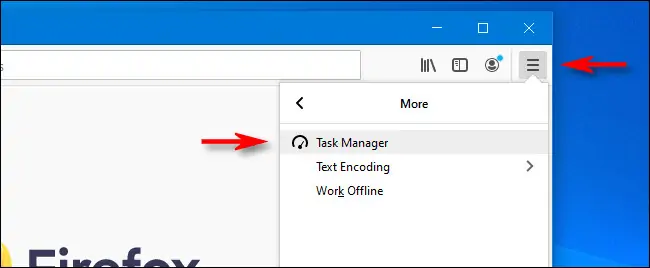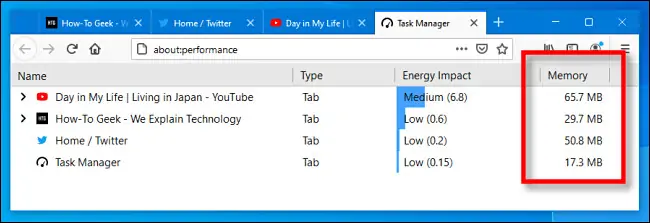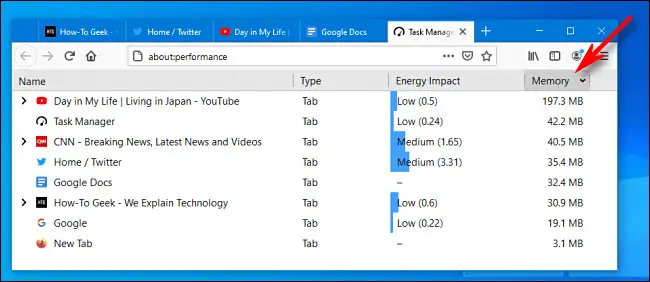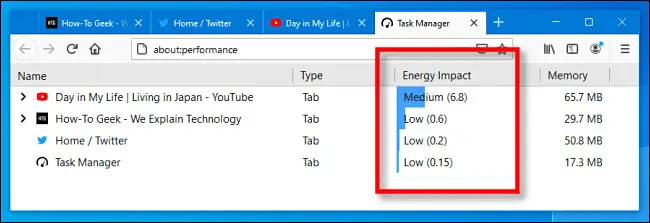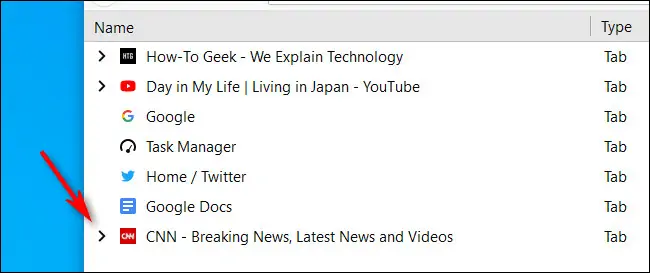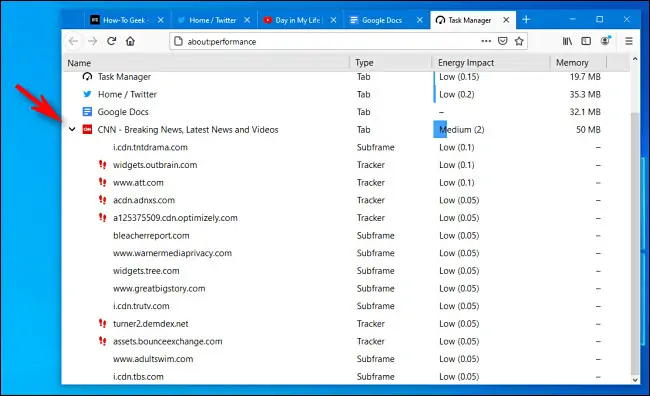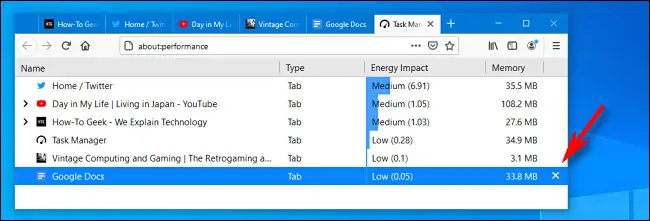یکی از امکانات مرورگر محبوب موزیلا فایرفاکس، ابزار Task Manager است که تمام پردازشهای مرتبط با افزونهها و امکانات مرورگر را کنترل میکند. به عبارت دیگر اگر افزونهای مشکل داشته باشد و هنگ کرده باشد، نیازی به بستن مرورگر به صورت کامل نیست بلکه میتوانید با مراجعه به تاسک منیجر فایرفاکس، آن پردازش خاص را متوقف کنید.
در این مقاله با شیوهی استفاده کردن از Task Manager داخلی مرورگر Firefox آشنا میشویم. در ادامهی مطلب ما را همراهی کنید.
در ویندوز یا مکاواس و یا لینوکس، هر زمان برنامهای با مشکل روبرو شده باشد و به شدت از CPU یا RAM کار بکشد، میتوان آن را بست. در ویندوز باید از Task Manager استفاده کرد و در مکهای اپل باید از اپلیکیشن Activity Monitor استفاده کرد. اما برخی از نرمافزارها امکانات مجزایی برای بستن اجباری پردازشهای مربوط به خودشان دارند. به عنوان مثال مرورگر Google Chrome و همینطور Mozilla Firefox چنین ابزاری دارند. بنابراین اگر مرورگر به دلیلی سیستم را کند کرده، نیازی به بستن کامل آن نیست. کافی است تاسک منیجر را باز کنید و فقط پردازشی که مشکلساز شده را ببندید.
میزان مصرف حافظه و پردازنده در Task Manager فایرفاکس
اگر مرورگر فایرفاکس باز است و تبهایی در آن باز کردهاید، به تبها دست نزنید بلکه روی آیکون منو در گوشهی بالای پنجره کلیک کنید. در منو روی More و سپس روی Task Manager کلیک کنید.
به این ترتیب تب جدیدی به اسم تاسک منیجر باز میشود. در این تب جدید، لیسای از پردازشها دیده میشود که البته اغلبشان نام سایت یا صفحهای است که باز کردهاید. در ستون Type، نوع پردازش ذکر میشود که معمولاً Tab است.
اگر مشکل فایرفاکس در سیستم شما، اشغال مقدار زیادی از حافظهی RAM است، روی عنوان ستون Memory کلیک کنید تا پردازشها بر اساس میزان مصرف حافظه مرتب شوند. به این ترتیب سایتهایی که موجب بالا رفتن مصرف رم شده، در صدر لیست قرار میگیرد و در صورت نیاز میتوانید به صورت اجباری ببندید.
نوع دیگر مرتبسازی، با کلیک روی عنوان Energy Impact صورت میگیرد. در این ستون اثر پردازشها بر میزان مصرف برق یا باتری ذکر میشود که رابطهی مستقیم با میزان استفاده از CPU یا پردازندهی سیستم شما دارد. اعداد داخل پرانتز تقریبی از میزان مصرف انرژی است.
پردازشهای سبک یا Low مشکل خاصی ندارند، حتی مواردی که Medium روبرویشان ذکر شده هم طبیعی محسوب میشود اما مواردی که High روبرویشان ذکر شده، ممکن است مشکلساز باشند. با نگاهی به نام سایت و بررسی صفحهی وب، متوجه میشوید که آیا استفادهی سنگین از پردازنده، طبیعی است یا باید آن تب را بست.
تبهایی با چند پردازش
برخی از تبها به جای آنکه فقط یک پردازش داشته باشند، چندین پردازش زیرمجموعه دارند که هر یک به بخشی از صفحهی وب یا امکانات سایت مربوط میشود. به عنوان مثال ممکن است در طراحی صفحهی وب، از چندین iframe برای نمایش محتوایی نظیر ویدیو، تبلیغ و غیره از سایتهای دیگر موجود باشد. محتوای هر آیفریم با پردازشی مجزا بارگذاری و رندر میشود.
برای دیدن پردازشهای زیرمجموعهی هر تب، روی فلش کنار آن کلیک کنید.
در لیست پردازشهای زیر مجموعه، میزان مصرف انرژی ذکر میشود اما مقدار مصرف رم ذکر نمیشود. به علاوه نوع پردازش در ستون Type ذکر می شود که ممکن است Subframe یا همان آیفریم و همینطور اسکریپتهای رهگیری رفتار کاربر یا Tracker و غیره باشد.
بستن تبهای سنگین و سرعتگیر فایرفاکس
اما چطور تب یا پردازشی را به صورت اجباری ببندیم؟
برای این منظور ابتدا روی پردازش موردنظر کلیک کنید. پس از انتخاب کردن، دکمهی × در سمت راست ظاهر میشود. روی آن کلیک کنید تا پردازش به صورت اجباری بسته شود.
تمام موارد مطرح شده در مورد نسخهی ویندوزی فایرفاکس بود اما خوشبختانه در نسخهی مخصوص Mac و Linux نیز تاسک منیجر فایرفاکس به همین شکل طراحی شده است.
howtogeekسیارهی آیتی